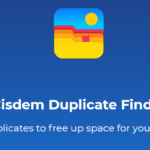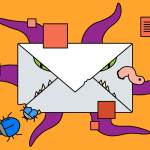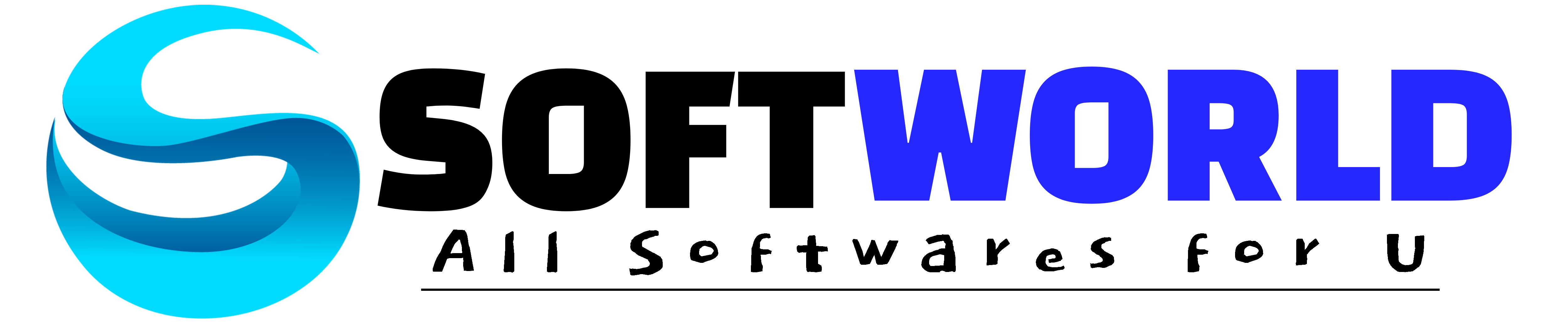1. Điểm nổi bật
- Dễ dàng cài Win nhanh chóng, tự động trên máy tính.
- Có thể dễ dàng cài các phiên bản Windows 7, 8, 10.
- Dễ dàng nâng cấp từ các phiên bản Windows cũ lên các phiên bản mới hơn.
2. Chi tiết về phần mềm WinToHDD:
- Phát hành: Hasleo Software
- Phiên bản mới nhất: WinToHDD 5.4 (cập nhật 21/10/2021)
- Hỗ trợ trên: Windows 10/8.1/8/7/Vista/XP (32bit & 64bit)
WinToHDD là phần mềm có thể giúp bạn cài Win nhanh chóng mà không cần phải có USB Boot, ngoài các tính năng vượt trội có thể giúp bạn cài được nhiều phiên bản Windows khác nhau từ Win 11, 10, 8, 8.1, 7 thì WinToHDD sẽ là 1 công cụ cực kỳ tiện lợi và giúp ích bạn rất nhiều khi máy tính bạn cần cài Win.
3. Cách tải, cài đặt và sử dụng WinToHDD để cài Win
1. Cách cài đặt WinToHDD
Bước 1: Tải và cài đặt WinToHDD.
Ở giao diện đầu tiên, chọn ngôn ngữ cài đặt phần mềm > Nhấn OK.

Bước 2: Tích chọn vào I accept the agreement để đồng ý với các điều khoản cài đặt WinToHDD > Nhấn Next.

Bước 3: Chuyển sang giao diện mới, có thể thay đổi thư mục cài đặt bằng cách nhấn vào Browse, hoặc có thể bỏ qua > Chọn Next cho các bước tiếp theo.

Bước 4: Cuối cùng, nhấn Install để tiến hành cài đặt công cụ WinToHDD.

2. Cách cài Win bằng WinToHDD
Bước 1: Mở phần mềm WinToHDD > Chọn Reinstall Windows.
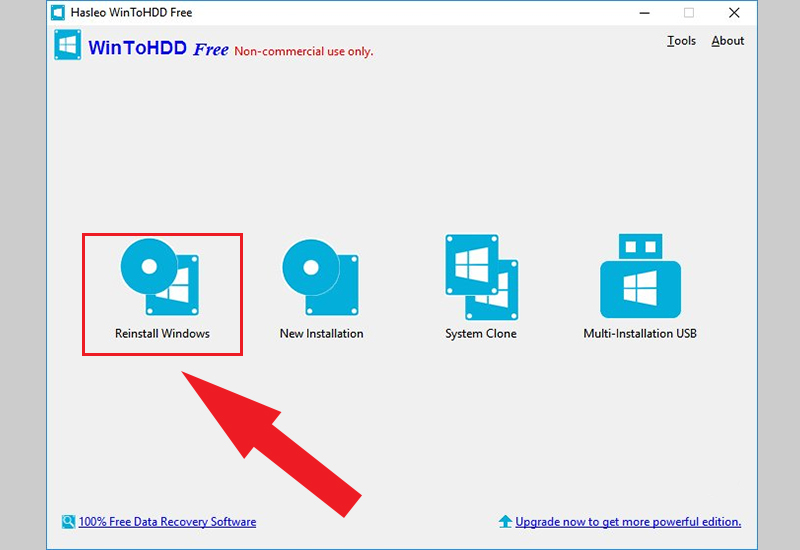
Bước 2: Tại mục Image File, chọn đường dẫn đến file ISO Windows 10 đã tải > Chọn đến phiên bản Windows 10 mà bạn muốn cài tại mục Operating system > Nhấn Next.
Lưu ý: Không để file ISO của bộ cài Windows ở ổ C.

Bước 3: Phần mềm sẽ tiến hành chọn phân vùng hệ thống để cài đặt, nhấn chọn Next.

Bước 4: Xuất hiện thông báo cho phép phần mềm tiến hành tải và cài đặt WinPE, nhấn Yes để đồng ý.

Bước 5: Tiếp đến chúng ta sẽ được hỏi có cho phép WinToHDD khởi động lại máy tính và cài đặt mới lại Windows 10 hay không, nhấn Yes để hoàn thành cài đặt lại Windows.

Bước 6: Cuối cùng khi khởi động lại máy tính, phần mềm sẽ tiến hành giải nén và chạy nội dung từ file ISO đã cài đặt. Các thao tác sau đó sẽ được tiến hành tự động mà bạn không cần làm gì.
Giao diện máy tính sau khi cài đặt Windows 10:

Bài viết trên mình đã gửi đến các bạn link tải WinToHDD trên máy tính, cách tải cũng như giải đáp các tính năng của phần mềm WinToHDD có thể giúp bạn cài win nhanh chóng mà không cần phải boost usb. Nếu bạn có thắc mắc hãy để lại bình luận bên dưới nhé. Hy vọng bài viết sẽ hữu ích với bạn. Chúc bạn thành công!

Link Dropbox Encode Base64:
aHR0cHM6Ly93d3cuZHJvcGJveC5jb20vcy9sMThlOWYwcDc3YzZtYW4vV2luVG9IREQuNS40LnJhcj9kbD0wLink Fshare Encode Base64:
aHR0cHM6Ly93d3cuZnNoYXJlLnZuL2ZpbGUvRTlWRFlINjYySDFDDQo=